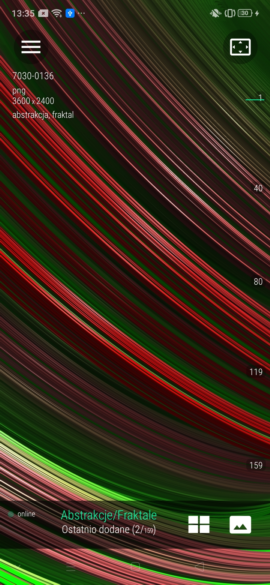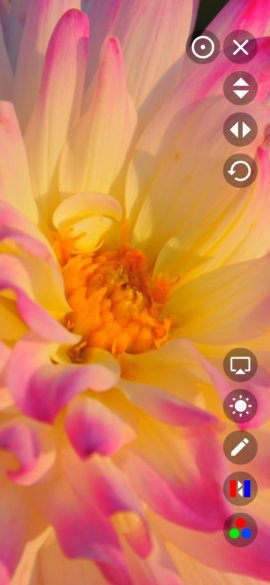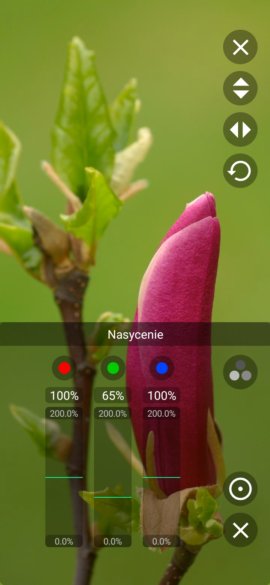3N MOBILE STOCK PHOTOS
Ekran konfiguracyjny
Na tym ekranie znajdziemy opcje zgrupowane w trzech sekcjach:- Ustawienia i inne funkcje
W ramach tej sekcji znajdziesz kilka opcji i funkcji „globalnych” – wpływających na pracę całej aplikacji. Są to następujące opcje i funkcje:- Nawiązuj połączenie automatycznie.
Włączenie opcji spowoduje, że w przypadku utracenia połączenia z Internetem aplikacja będzie automatycznie co kilka sekund sprawdzała to połączenie. Po odzyskaniu połączenia aplikacja odczyta z serwera dostępne bazy i przejdzie automatycznie do trybu online. Włączenie opcji podnosi komfort pracy z aplikacją, ale powoduje również zużywanie energii w przypadku braku połączenia. - Wyświetlaj numer katalogowy i typ pliku
Włączenie opcji spowoduje, że na Ekranie przeglądania plików będzie wyświetlany numer katalogowy pliku oraz jego typ. - Wyświetlaj słowa kluczowe
Włączenie opcji spowoduje, że na Ekranie przeglądania plików będą wyświetlane słowa kluczowe związane z plikiem. - Włącz efekty dźwiękowe.
Włączenie opcji spowoduje, że operacjom takim jak otwarcie nowego ekranu, wejście do trybu edycji, itp. będą towarzyszyły efekty dźwiękowe. - Włącz szybkie przewijanie
Włączenie opcji spowoduje, że szybki ruch palcem spowoduje przewinięcie kilku zdjęć. Jeśli opcja jest wyłączona, każdy ruch przesunie nas zawsze tylko o jedno zdjęcia. - Zezwalaj na zmianę orientacji
Włączenie opcji spowoduje, że możliwa będzie zmiana orientacji w czasie pracy aplikacji. Jeśli opcja jest wyłączona aplikacja podczas startu przyjmie bieżącą orientację i orientacja nie będzie mogła być zmieniona w czasie pracy. - Usuń wszystkie filtry
Wykonanie funkcji spowoduje usunięcie wszystkich aktualnie przypisanych filtrów, zarówna rastrowych, jak i geometrycznych. Wykonanie funkcji poprzedzone zostanie wyświetleniem komunikatu z prośbą o potwierdzenie wykonania operacji. - Usuń foldery i pliki utworzone przez te aplikację
Wykonanie funkcji spowoduje usunięcie wszystkich folderów (katalogów) utworzonych przez tę aplikację. Usunięte zostaną katalogi wraz z całą ich zawartością. Jeśli zamieściłeś w nich własne pliki (nie pobrane przez aplikacje), to zostaną one również usunięte. Wykonanie funkcji poprzedzone będzie komunikatem z prośbą o potwierdzenie wykonania operacji. - Usuń wszystkie pliki ulubione
Wykonanie funkcji wyczyści listę Ulubione. Wykonanie funkcji jest poprzedzone wyświetleniem komunikatu, ale komunikat ten jest opcjonalny. Po zaznaczeniu Nie zadawaj więcej tego pytania podczas kolejnego wykonywania tej funkcji komunikat nie będzie wyświetlany. - Zresetuj aplikację
Wykonanie funkcji przywróci aplikację do stanu fabrycznego. W szczególności przywrócone zostanie wyświetlanie komunikatów opcjonalnych. Filtry użytkownik oraz pobrane pliki nie zostaną usunięte. - Udostępnij tę aplikację
Wykonanie funkcji spowoduje otwarcie listy programów pocztowych. Użytkownik może wybrać jeden z nich, a po jego otwarciu zostanie automatycznie utworzona wiadomość z odnośnikiem do strony, na której można pobrać aplikację. Użytkownik może wysłać ten list pod dowolny adres. - Pomoc
Wykonanie funkcji spowoduje otwarcie strony internetowej z opisem działania aplikacji. - O aplikacji
Wykonanie funkcji spowoduje otwarcie systemowego ekranu Androida z informacjami na temat tej aplikacji.
- Nawiązuj połączenie automatycznie.
- Automatyczny zmieniacz tapet
W tej sekcji ustawiamy parametry automatycznego zmieniacza tapet. Aplikacja umożliwia automatyczną zmianę tapet, które będą pobierane z listy Ulubione. Aby opcja była aktywna, na liście Ulubione muszą być zapisane przynajmniej dwa zdjęcia. Można edytować czas (godzinę i minutę), o której rozpocznie się automatyczne zmienianie tapet oraz przedział czasu (w zakresie od 1 minuty do 24 godzin), po upływie którego tapeta będzie zmieniana. - Warunki korzystania i informacje prawne
W tej sekcji użytkownik znajdzie ogólne Warunki korzystania z aplikacji, wzorce umów licencyjnych: na korzystanie z aplikacji oraz na korzystanie z plików pobranych przez aplikację, a także odpowiednie funkcje pozwalające zainstalować, odinstalować oraz sprawdzić licencję. Aby zainstalować licencję, kliknij odnośnik zainstalujesz i wprowadź pełny numer licencji otrzymany po jej zakupieniu. Jeśli zmienisz urządzenie (np. na nowszy model), to przed pozbyciem się telefonu odinstaluj licencję (kliknij odnośnik odinstalujesz i podaj ten sam numer licencji). Jeśli zapomnisz o tym i nie zrobisz tego, to nie będziesz mógł ponownie zainstalować licencji na nowym urządzeniu. W takiej sytuacji napisz do nas list na adres photo@3n.com.pl. Jeśli chcesz sprawdzić ile czasu Twoja licencja będzie jeszcze ważna, kliknij odnośnik sprawdzisz i podaj numer licencji, który chcesz sprawdzić.
(W wersji bezpłatnej pobrane pliki będą zawierały znak wodny zgodnie z umową licencyjną).